أفضل 3 طرق لتحميل الصور على Google Drive من Android
لقد بسط Google Drive ، خدمة التخزين السحابي من Google ، حياتنا بعدة طرق. يمكنك حفظ الصور أو أنواع أخرى من الملفات فيه والوصول إليها من أي جهاز أو جزء من العالم. يساعد حفظ الصور في Google Drive في الحفاظ عليها دون استخدام جهاز كمبيوتر. ولكن كيف يحفظ المرء الصور في Google Drive من هاتف Android؟ سنخبرك هنا بكيفية تحميل الصور إلى Google Drive من هواتف Android.
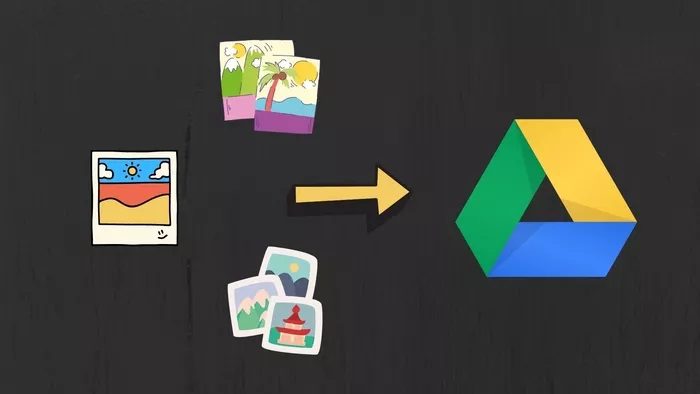
يمكنك تحميل الصور والملفات الأخرى من الهواتف والأجهزة اللوحية التي تعمل بنظام Android إلى Google Drive بثلاث طرق مختلفة. من بين هؤلاء الثلاثة ، سيتعين عليك إضافة الصور يدويًا إلى Google Drive بالطريقتين الأوليين. الطريقة الثالثة تساعد في مزامنة الصور تلقائيًا مع Drive.
ملاحظة: سيتم احتساب الصور المضافة إلى Google Drive من إجمالي حصة تخزين Google Drive.
دعونا نتحقق من الأساليب.
الطريقة الأولى: تحميل باستخدام تطبيق GOOGLE DRIVE
تتمثل إحدى أسهل الطرق لتحميل صور ومقاطع فيديو فردية أو متعددة وما إلى ذلك على Google Drive في استخدام وظيفة التحميل المضمنة في تطبيق Google Drive.
هذا ما عليك القيام به.
الخطوة 1: قم بتثبيت تطبيق Google Drive Android على هاتفك في حالة عدم تثبيته بالفعل.
الخطوة 2: قم بتشغيل تطبيق Google Drive على هاتفك. الآن يمكنك إما تحميل الصور مباشرة في الدليل الجذر أو في مجلد معين. بالنسبة للأخير ، انقر فوق المجلد لفتحه ثم اتبع الخطوة التالية.
الخطوة 3: اضغط على أيقونة الإضافة العائمة واضغط على زر التحميل من الشاشة المنبثقة.
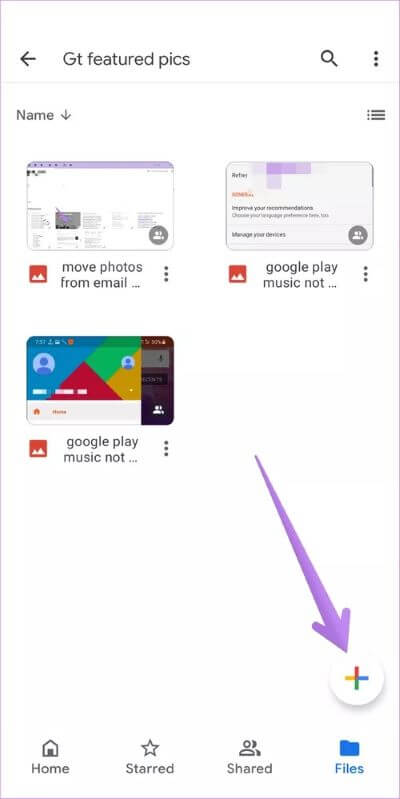
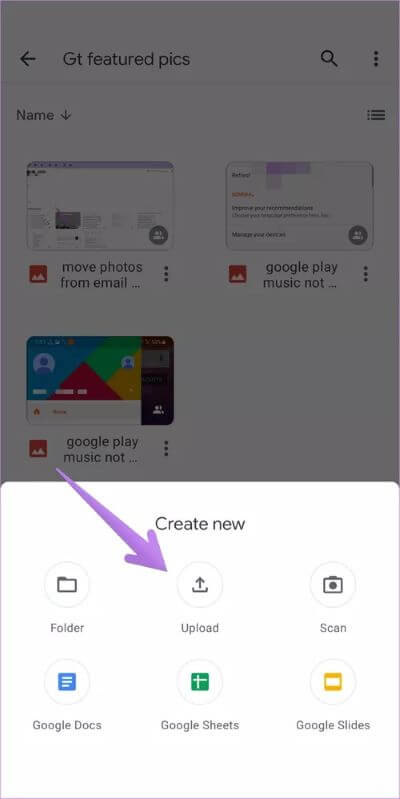
الخطوة 4: سيتم فتح تطبيق File Explorer. اضغط على الصورة التي تريد تحميلها على Google Drive. ستتم إضافة الصورة إلى Google Drive ، وسترى حالة الصورة.
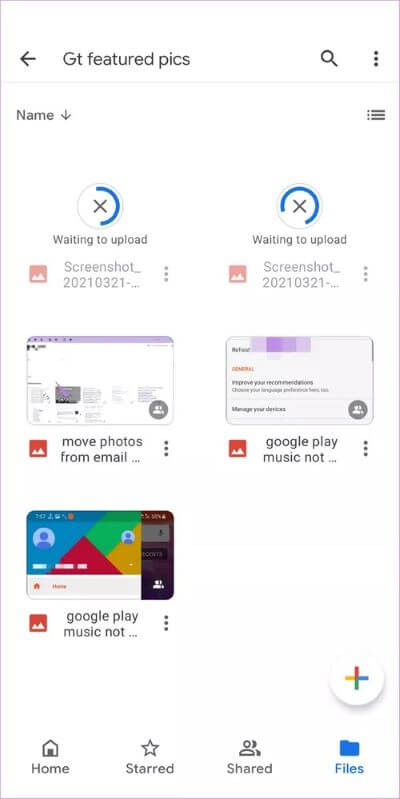
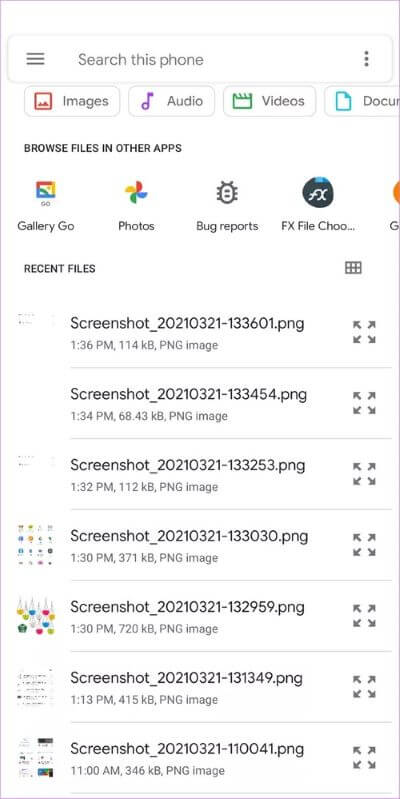
نصيحة 1: تحميل صور متعددة
لتحميل صور متعددة ، المس أي صورة مع الاستمرار لتحديدها. ثم اضغط على الصور الأخرى لتحديدها. أخيرًا ، انقر فوق خيار التحديد في الأعلى لتحميلها على Drive. سينقلك التطبيق إلى شاشة Google Drive حيث يتم تحميل الملفات قيد التقدم.
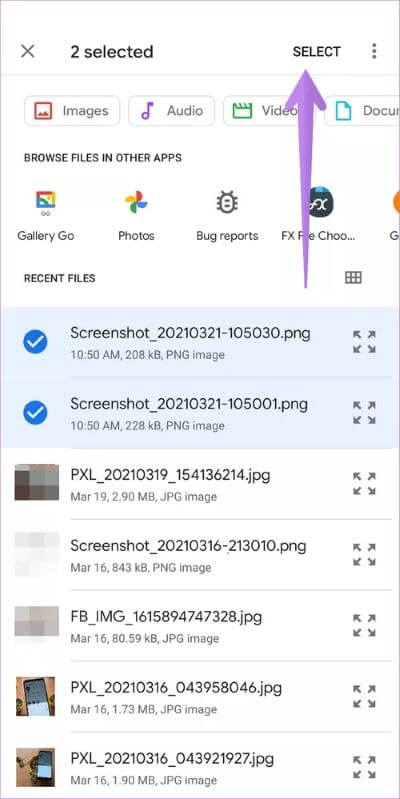
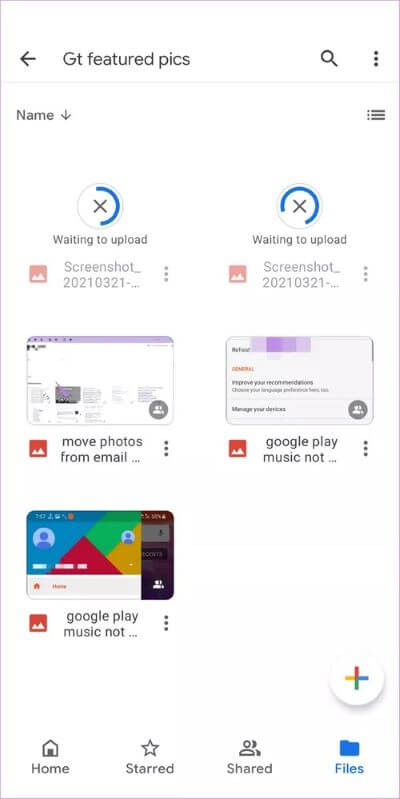
نصيحة 2: عرض المزيد من الملفات
عند فتح مستكشف الملفات ، سترى الملفات الأخيرة فقط. اضغط على أيقونة ثلاثة أشرطة في الأعلى لتصفح الصور في مجلدات أخرى. بدلاً من ذلك ، قم بعرض وفتح أي تطبيق معرض آخر لتحميل الصور مباشرة من File Explorer.
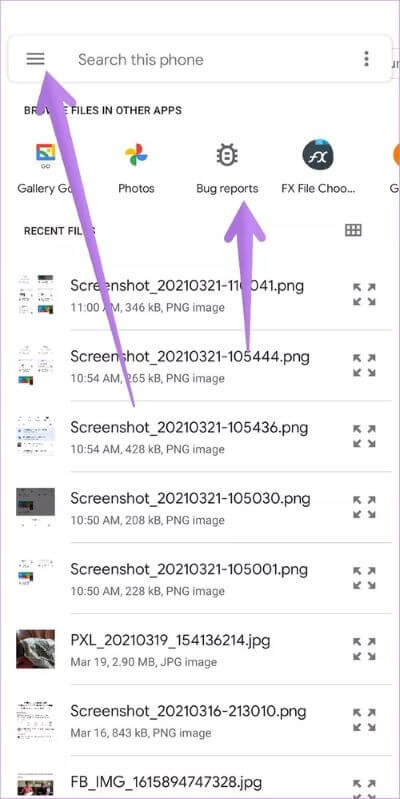
الطريقة الثانية: التحميل مباشرة من التطبيقات الأخرى
بهذه الطريقة ، لن تحتاج إلى فتح تطبيق Google Drive في كل مرة تريد فيها إضافة الصور. يمكنك استخدام قائمة المشاركة من أي تطبيق – سواء كان مدير الملفات أو المعرض أو تطبيقات الدردشة ، لتحميل الصور في أي مجلد على Google Drive.
فيما يلي الخطوات:
ملاحظة: يتم تنفيذ الخطوات التالية على تطبيق المعرض ولكن يمكن استخدامها مع تطبيقات أخرى. أيضًا ، يجب تثبيت تطبيق Google Drive على هاتفك حتى تعمل هذه الطريقة.
الخطوة 1: قم بتشغيل التطبيق الذي تريد إضافة الصورة منه إلى Google Drive. افتح الصورة المطلوبة أو حدد صورًا متعددة.
الخطوة 2: اضغط على أيقونة المشاركة. ابحث عن Drive (أو رمز Save to Drive) في القائمة. اضغط عليها.

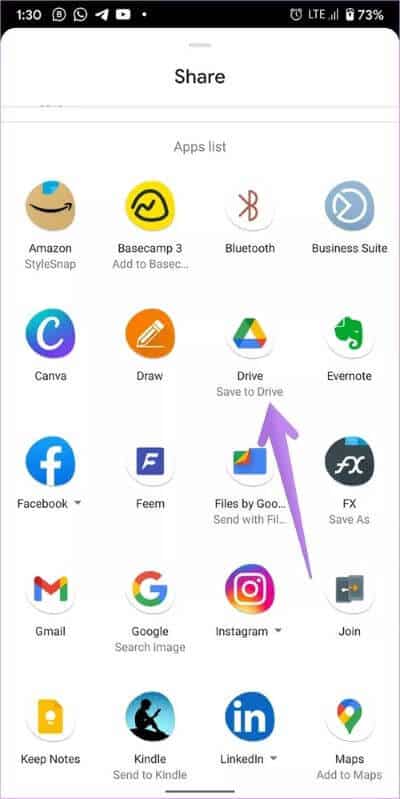
الخطوة 3: سيتم فتح شاشة Save to Drive. اكتب اسم الصورة أو استخدم الاسم المقترح. حدد الحساب المطلوب إذا تمت إضافة حسابات متعددة. أيضًا ، حدد مجلد Google Drive حيث تريد حفظ الصورة. اضغط على الخيارات لاختيار حساب أو مجلد مختلف.
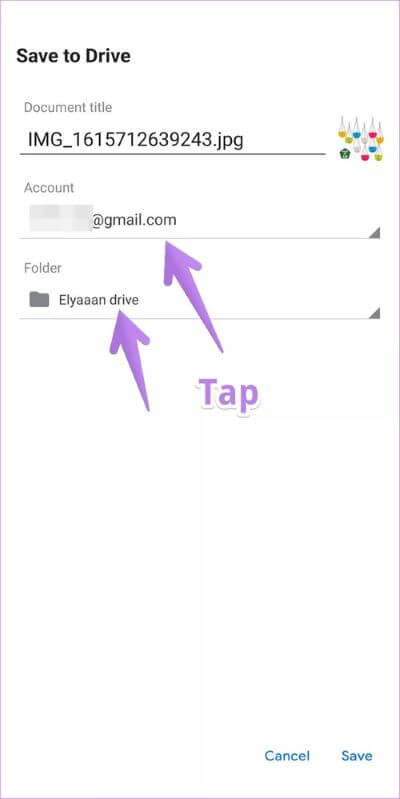
في حالة المجلدات ، سيتم نقلك إلى تطبيق Google Drive. استخدم زر الرجوع في الأعلى للتنقل وتحديد المجلد المطلوب. بمجرد أن تكون في المجلد المطلوب ، انقر فوق تحديد في الأسفل.
تلميح: أنشئ مجلد Google Drive جديدًا باستخدام رمز المجلد في الأعلى.
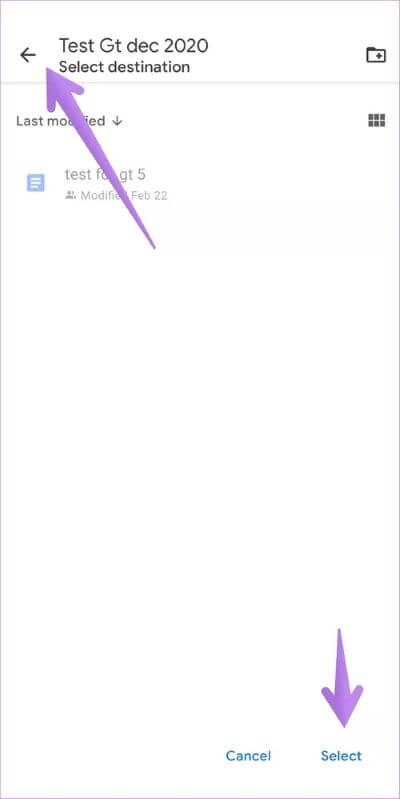
الخطوة 4: ستصل إلى شاشة حفظ في Drive مرة أخرى. اضغط على حفظ.

هل يمكنك حذف الصور من المعرض بعد إضافتها إلى Google Drive
يتساءل العديد من المستخدمين عما إذا كان بإمكانهم حذف الصور من تطبيق المعرض بهواتفهم بعد تحميلها على Google Drive. الجواب نعم بشرط أن تستخدم الطريقتين السابقتين. بمجرد تحميل الصور على Drive ، يمكنك حذفها بأمان من تطبيق المعرض. لم يتم ربط الاثنين كما يحدث في صور Google. لا يزال بإمكانك عرضها في Google Drive. ومع ذلك ، لا تحذفها من تطبيق Google Drive.
نصيحة: اكتشف أين يجب حفظ الصور – صور Google أم Drive؟
الطريقة الثالثة: مزامنة الصور تلقائيا وإضافة المجلدات
الطريقتان المذكورتان أعلاه محدودة في الوظائف. أولاً ، لا يقدم Google Drive ميزة مزامنة تلقائية للصور. ثانيًا ، لا يمكنك تحميل المجلدات إلى Drive باستخدام تطبيق الجوال. ستحتاج إلى استخدام Drive على الكمبيوتر للغرض نفسه.
لحسن الحظ ، يمكن التغلب على كل من هذه القيود باستخدام تطبيقات الطرف الثالث. لقد قمنا بتغطية كيفية مزامنة الصور تلقائيًا مع Google Drive وكيفية تحميل المجلدات إلى Google Drive على Android.
خذ نسخ احتياطية منتظمة
يجب أن تساعدك الطرق المذكورة أعلاه في حفظ الصور على Google Drive. في حال كان عليك تحميل عدد كبير من الصور ، فلا تقم بتحميلها كلها مرة واحدة. في كثير من الأحيان ، بسبب الشبكة أو مشاكل أخرى ، قد تواجه مشكلات في المزامنة. نقترح تقسيمهم إلى مجموعات صغيرة ثم تحميل كل مجموعة على حدة.
